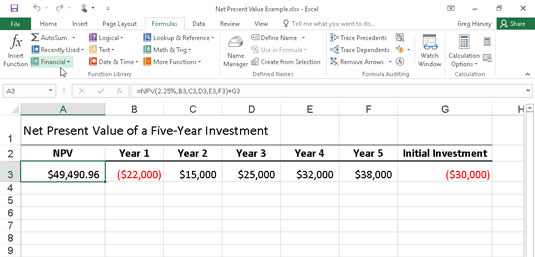Les funcions PV (Valor actual), NPV (Valor actual net) i FV (Valor futur) a Excel 2016 que es troben al menú desplegable del botó Financer a la pestanya Fórmules de la cinta (Alt+MI) us permeten determinar la rendibilitat. d'una inversió.
Càlcul del valor actual
La funció PV, o Valor actual, retorna el valor actual d'una inversió, que és l'import total que val una sèrie de pagaments futurs en l'actualitat. La sintaxi de la funció PV és la següent:
=PV(taxa,nper,pmt,[fv],[tipus])
Els arguments fv i type són arguments opcionals a la funció (indicats pels claudàtors). L' argument fv és el valor futur o el saldo en efectiu que voleu tenir després de fer el darrer pagament. Si ometeu l' argument fv , Excel assumeix un valor futur de zero (0). L' argument de tipus indica si el pagament es fa al principi o al final del període: introduïu 0 (o ometeu l' argument tipus ) quan el pagament es fa al final del període i utilitzeu 1 quan es fa al començament de el període.
La figura següent conté diversos exemples amb la funció PV. Les tres funcions fotovoltaiques utilitzen el mateix percentatge anual d'1,25 per cent i termini de 10 anys. Com que els pagaments es fan mensualment, cada funció converteix aquestes xifres anuals en mensuals. Per exemple, a la funció PV de la cel·la E3, el tipus d'interès anual de la cel·la A3 es converteix en un tipus mensual dividint-lo per 12 (A3/12). El terme anual de la cel·la B3 es converteix en períodes mensuals equivalents multiplicant per 12 (B3 x 12).

Utilització de la funció PV per calcular el valor actual de diverses inversions.
Tingueu en compte que, tot i que les funcions PV a les cel·les E3 i E5 utilitzen els arguments de taxa, nper i pmt (218,46 $), els seus resultats són lleugerament diferents. Això és causat per la diferència en l' argument del tipus en les dues funcions: la funció PV de la cel·la E3 suposa que cada pagament es fa al final del període (l' argument del tipus és 0 sempre que s'omet), mentre que la funció PV a la cel·la E3 la cel·la E5 suposa que cada pagament es fa a l'inici del període (indicat amb un argument de tipus 1). Quan el pagament s'efectua a l'inici del període, el valor actual d'aquesta inversió és de 0,89 dòlars superior a quan es fa el pagament al final del període, reflectint els interessos meritats durant l'últim període.
El tercer exemple de la cel·la E7 (que es mostra a la figura 4-1) utilitza la funció PV amb un argument fv en comptes de l' argument pmt . En aquest exemple, la funció PV indica que hauríeu de fer pagaments mensuals de 7.060,43 dòlars durant un període de 10 anys per aconseguir un saldo d'efectiu de 8.000 dòlars, suposant que la inversió retornava una taxa d'interès anual constant d'1 1/4 per cent. Tingueu en compte que quan feu servir la funció PV amb l' argument fv en lloc de l' argument pmt , encara heu d'indicar la posició de l' argument pmt a la funció amb una coma (per tant, les dues comes seguides a la funció) perquè Excel no No confongueu el vostre argument fv amb l' argument pmt .
Càlcul del valor actual net
La funció VAN calcula el valor actual net a partir d'una sèrie de fluxos d'efectiu. La sintaxi d'aquesta funció és
=NPV( taxa , valor1 ,[ valor2 ],[...])
on valor1, valor2, etc. són entre 1 i 13 arguments de valor que representen una sèrie de pagaments (valors negatius) i ingressos (valors positius), cadascun dels quals està igualment espaiat en el temps i es produeix al final del període. La inversió VAN comença un període abans del període del flux d'efectiu value1 i acaba amb l'últim flux d'efectiu de la llista d'arguments. Si el vostre primer flux d'efectiu es produeix al començament del període, heu d'afegir-lo al resultat de la funció VAN en lloc d'incloure-lo com un dels arguments.
La figura següent il·lustra l'ús de la funció NPV per avaluar l'atractiu d'una inversió de cinc anys que requereix una inversió inicial de 30.000 dòlars (el valor de la cel·la G3). El primer any, espereu una pèrdua de 22.000 dòlars (cel·la B3); el segon any, un benefici de 15.000 dòlars (cel·la C3); el tercer any, un benefici de 25.000 dòlars (cel·la D3); el quart any, un benefici de 32.000 dòlars (cel·la E3); i el cinquè any, un benefici de 38.000 dòlars (cel·la F3). Tingueu en compte que aquestes referències de cel·les s'utilitzen com a arguments de valor de la funció NPV.
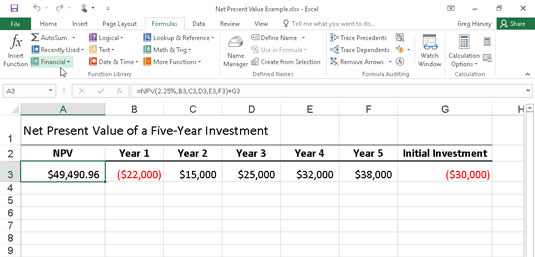
Utilització de la funció NPV per calcular el valor actual net d'una inversió.
A diferència de quan s'utilitza la funció PV, la funció NPV no requereix un flux uniforme de fluxos d'efectiu. L' argument de la taxa de la funció s'estableix en el 2,25 per cent. En aquest exemple, això representa la taxa de descompte de la inversió, és a dir, la taxa d'interès que podeu esperar obtenir durant el període de cinc anys si inverteixeu els vostres diners en algun altre tipus d'inversió, com ara diners d'alt rendiment. - compte de mercat. Aquesta funció de VAN a la cel·la A3 retorna un valor actual net de 49.490,96 dòlars, cosa que indica que podeu esperar obtenir molt més d'invertir els vostres 30.000 dòlars en aquesta inversió del que podríeu invertir els diners en un compte del mercat monetari al tipus d'interès. del 2,25 per cent.
Càlcul del valor futur
La funció FV calcula el valor futur d'una inversió. La sintaxi d'aquesta funció és
=FV(taxa,nper,pmt,[pv],[tipus])
Els arguments rate, nper, pmt i type són els mateixos que els utilitzats per la funció PV. L' argument pv és el valor actual o la quantitat global per a la qual voleu calcular el valor futur. Igual que amb els arguments fv i type de la funció PV, tant els arguments pv com type són opcionals a la funció FV. Si ometeu aquests arguments, Excel assumeix que els seus valors són zero (0) a la funció.
Podeu utilitzar la funció FV per calcular el valor futur d'una inversió, com ara un IRA (compte de jubilació individual). Per exemple, suposem que establiu un IRA als 43 anys i que es jubilarà d'aquí a 22 anys als 65 anys i que teniu previst fer pagaments anuals a l'IRA al començament de cada any. Si suposeu una taxa de rendibilitat del 2,5 per cent anual, introduïu la següent funció FV al vostre full de treball:
=FV(2,5%,22,–1500,,1)
Aleshores, Excel indica que podeu esperar un valor futur de 44.376,64 dòlars per al vostre IRA quan us jubileu als 65 anys. Si havíeu establert l'IRA un any abans i el compte ja té un valor actual de 1.538 dòlars, modificaríeu la funció FV de la següent manera :
=FV(2,5%;22;–1500;–1538;1)
En aquest cas, Excel indica que podeu esperar un valor futur de 47.024,42 dòlars per al vostre IRA a la jubilació.